1. 准备工作确保您的华为麦芒已充电。准备一条 USB 数据线,一端插入电脑,另一端插入麦芒。2. 选择连接模式使用 USB 数据线连接麦芒和电脑后,您的麦芒会弹出一个提示框,询问您要选择哪种连接模式。选择“文件传输(MTP)”模式,该模式允许您在电脑和麦芒之间传输文件。3. 在电脑上安装驱动如果您的电脑无法识别麦芒,则需要安装驱动。根据您的电脑操作系统,华为官网下载相应的驱动程序。
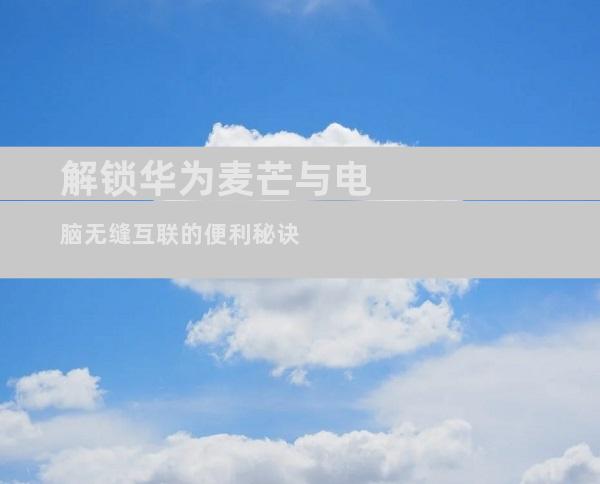
1. 准备工作
确保您的华为麦芒已充电。
准备一条 USB 数据线,一端插入电脑,另一端插入麦芒。
2. 选择连接模式
使用 USB 数据线连接麦芒和电脑后,您的麦芒会弹出一个提示框,询问您要选择哪种连接模式。
选择“文件传输(MTP)”模式,该模式允许您在电脑和麦芒之间传输文件。
3. 在电脑上安装驱动
如果您的电脑无法识别麦芒,则需要安装驱动。
根据您的电脑操作系统,华为官网下载相应的驱动程序。
安装驱动程序后,您的电脑将能够识别麦芒。
4. 访问麦芒的文件
麦芒连接到电脑后,您的电脑中会出现一个新的驱动器。
双击该驱动器,即可访问麦芒中的文件和文件夹。
您可以在电脑上复制、移动或删除麦芒中的文件。
5. 使用 HiSuite 管理麦芒
HiSuite 是华为官方推出的软件,可帮助您管理麦芒。
从华为官网下载并安装 HiSuite。
使用 USB 数据线将麦芒连接到电脑,并启动 HiSuite。
HiSuite 将自动识别您的麦芒,并允许您执行各种操作,例如备份和恢复数据、安装应用程序和更新系统。
6. 解决常见问题
无法连接到电脑:确保 USB 数据线已牢固连接,并尝试使用不同的 USB 端口。
电脑无法识别麦芒:检查您的驱动程序是否已安装正确,如有必要,重新安装驱动程序。
文件传输速度慢:确保 USB 数据线处于良好的状态,并尝试在不使用麦芒的情况下传输文件。
7. 注意事项
在传输文件时,请勿断开 USB 数据线连接。
定期备份麦芒中的重要数据,以防数据丢失。
仅使用华为官方的配件连接麦芒和电脑。











